Schritt 1: SSL-Zertifikat bestellen, installieren und testen
Voraussetzung für die Umstellung von WordPress auf HTTPS ist ein vorhandenes SSL-Zertifikat, das dem Domainnamen zugeordnet ist. Dieses erhaltet ihr in der Regel bei eurem Hosting-Provider wie z.B. 1und1, Host Europe, AGUNDA, ALL-INKL oder Strato.
Ob das Zertifikat auch richtig installiert wurde, lässt sich einfach testen: im Browser die Webseite aufrufen und einfach https:// als Prefix voran setzen. Nun, wenn alles richtig ist, zeigt der Browser in der Adressleiste eine Warnung. Bei Klick auf das Info-Zeichen wird auch der Grund hierfür angezeigt:
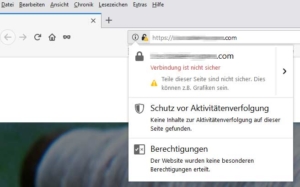
Hier wird über den Browser festgestellt, ob ein SSL-Zertifikat installiert ist und die Webseite die Daten ausschließlich über dieses ausgibt.
Schritt 2: Umstellung in WordPress
Allem voran ist nun der beste Zeitpunkt für eine Komplettsicherung, falls etwas schief geht. Gerne möchte ich hierzu das Plugin „UpdraftPlus – Backup/Restore“ empfehlen.
Nach dem Backup gehen wir nun zu Einstellungen -> Allgemein und ändern die WordPress-Adresse (URL) sowie Website-Adresse (URL) auf https:// und loggen uns dann erneut ein.
Schritt 3: Änderung der Pfade mittels WordPress Plugin
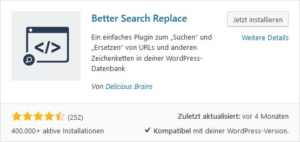 Mit dem Plugin Better Search Replace von Delicious Brains habe ich durchweg gute Erfahrungen gemacht. Bitte installieren und aktivieren.
Mit dem Plugin Better Search Replace von Delicious Brains habe ich durchweg gute Erfahrungen gemacht. Bitte installieren und aktivieren.
Es ist anschließend unter Werkzeuge zu finden.
Bei „Suchen nach“ nun die alte WordPress-Adresse (URL) eintragen und bei „Ersetzen durch“ die gleiche WordPress-Adresse, nur mit https. Bitte immer die vollständige URL angeben bis zum /. So werden in der Datenbank nur eure URLs gewandelt, ohne Plugins oder Aufrufe aus Themes etc. zu verändern.
Danach werden alle Tabellen ausgewählt und den Haken gesetzt bei „Auch GUIDs ersetzen„. Bei Testlauf kann der Haken getrost entfernt werden, schließlich haben wir eine Sicherung, richtig? :)
Das Ganze sollte dann so aussehen:
Suchen/Ersetzten starten, warten und nach erfolgtem und fehlerfreiem Durchlauf kann das Plugin wieder deaktiviert und entfernt werden.
Schritt 4: Anpassung der .htaccess
Nun ist die Seite unter beiden Varianten (http und https) erreichbar. Da wir uns bei Google nicht unbeliebt machen wollen, ändern wir das und fügen der .htaccess einen der folgenden Schnipsel hinzu:
Ein einzelner Domainname wird auf HTTPS umgeleitet
<IfModule mod_rewrite.c>
RewriteEngine On
RewriteCond %{HTTPS} off
RewriteRule (.*) https://%{HTTP_HOST}%{REQUEST_URI} [R=301,L]
</IfModule>
Mehrere Domainnamen werden auf eine Einzelne HTTPS umgeleitet
RewriteEngine On
RewriteBase /
RewriteCond %{HTTPS} !=on [NC,OR]
RewriteCond %{HTTP_HOST} !=www.deineHaupdomaine.de [NC]
RewriteRule ^(.*)$ https://www.deineHaupdomaine.de/$1 [R=301,L]
Sollte kein FTP-Zugang vorhanden sein, hilft hier das Plugin File Manager von mndpsingh287:
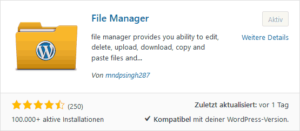 .
.
Nach der Installation und Aktivierung ist er als eigener Menüpunkt „WP-Dateimanager“ zu finden.
Nach erfolgtem und fehlerfreiem Durchlauf kann das Plugin WP-Dateimanager nun auch wieder deaktiviert und entfernt werden.
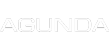
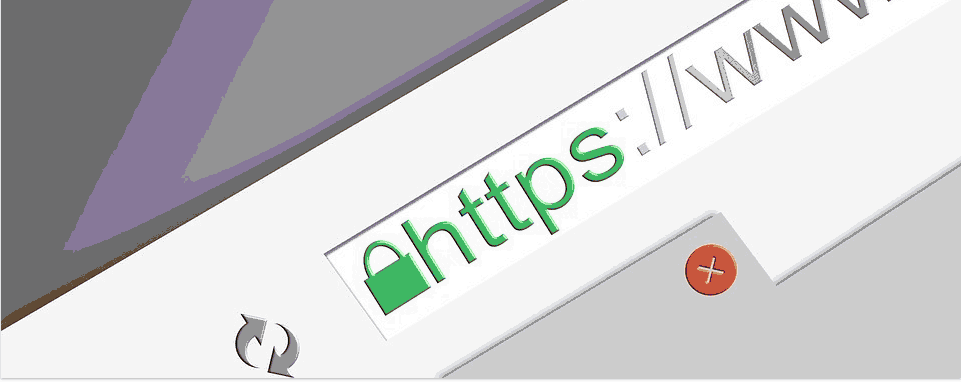
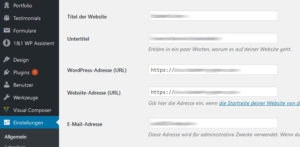
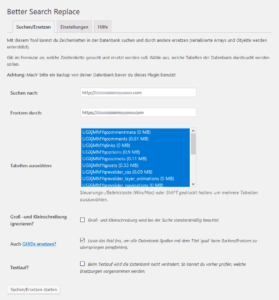
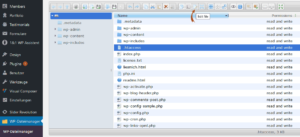
![rusticarum[1]](https://agunda.com/wp-content/uploads/2019/04/rusticarum1-180x112.jpg)

